ዝርዝር ሁኔታ:
- አቅርቦቶች
- ደረጃ 1: Adobe Photoshop ን ይክፈቱ
- ደረጃ 2 አዲስ ፕሮጀክት ይፍጠሩ
- ደረጃ 3 የፕሮጀክትዎን መጠኖች ማዋቀሩን ያረጋግጡ። ፍጠርን ከመረጡ በኋላ
- ደረጃ 4: በሚያንጸባርቅ ቅርጸ -ቁምፊ ውስጥ የሚያስፈልገውን ቃል ይተይቡ
- ደረጃ 5 ቅርጸ ቁምፊ ያስተካክሉ
- ደረጃ 6 አዲስ ንብርብር ይፍጠሩ
- ደረጃ 7 የደመናዎች ውጤት ያክሉ
- ደረጃ 8 - የጩኸት ውጤት ያክሉ
- ደረጃ 9 - የ Gaussian Effect ን ያዘጋጁ
- ደረጃ 10: ክሪስታላይዜሽን ውጤት ያክሉ
- ደረጃ 11: ለብልጭ ቀለም የእርስዎን ቀለም እና ሙሌት ያስተካክሉ
- ደረጃ 12: የሚያንጸባርቅ ቅርጸ -ቁምፊን ለማሳየት የመቁረጫ ጭንብል ይፍጠሩ
- ደረጃ 13: ተጠናቅቋል
- ደረጃ 15 ፋይልን ወደሚፈለገው ቦታ ያስቀምጡ
- ደረጃ 16 የመጨረሻውን ምርት ለማየት ፋይልን ይክፈቱ

ቪዲዮ: በ Photoshop ውስጥ አንጸባራቂ የጽሑፍ ትምህርት -16 ደረጃዎች

2024 ደራሲ ደራሲ: John Day | [email protected]. ለመጨረሻ ጊዜ የተሻሻለው: 2024-01-31 10:16
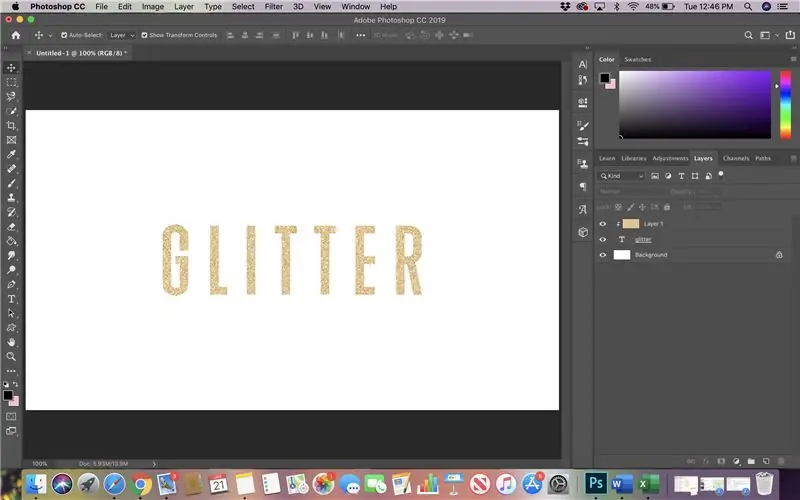
የመካከለኛ ግራፊክ ዲዛይነር እና የመልቲሚዲያ አጠቃላይ ባለሙያ መሆን ፣ የሚያብረቀርቅ የጽሑፍ ቅርጸ -ቁምፊ ከዲዛይን ጥያቄ ጋር የተለመደ ነው። በዚህ አስተማሪ ውስጥ ፣ የሚያብረቀርቅ የጽሑፍ ቅርጸ -ቁምፊን እንደ ግራፊክ ለማሳካት ደረጃዎቹን አሳያለሁ።
አቅርቦቶች
ኮምፒተር እና አይጥ
አዶቤ ፎቶሾፕ ሶፍትዌር
ደረጃ 1: Adobe Photoshop ን ይክፈቱ
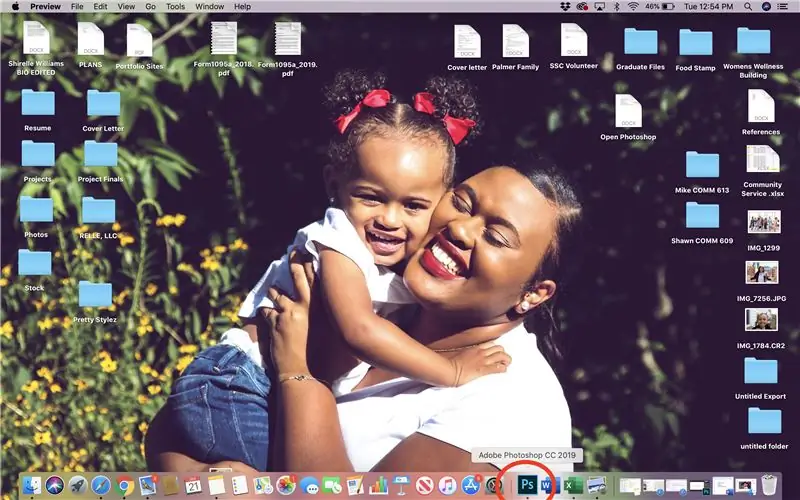
አዶቤ ፎቶሾፕን ይክፈቱ
ደረጃ 2 አዲስ ፕሮጀክት ይፍጠሩ
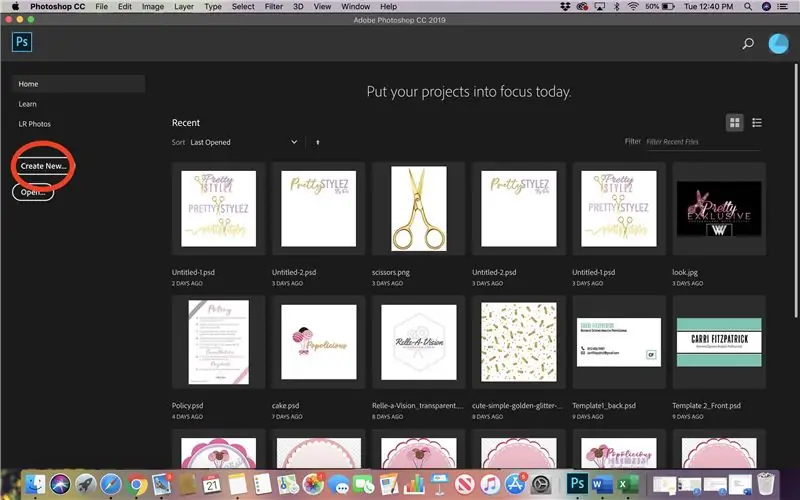
“አዲስ ፍጠር” ላይ ጠቅ ያድርጉ
ደረጃ 3 የፕሮጀክትዎን መጠኖች ማዋቀሩን ያረጋግጡ። ፍጠርን ከመረጡ በኋላ
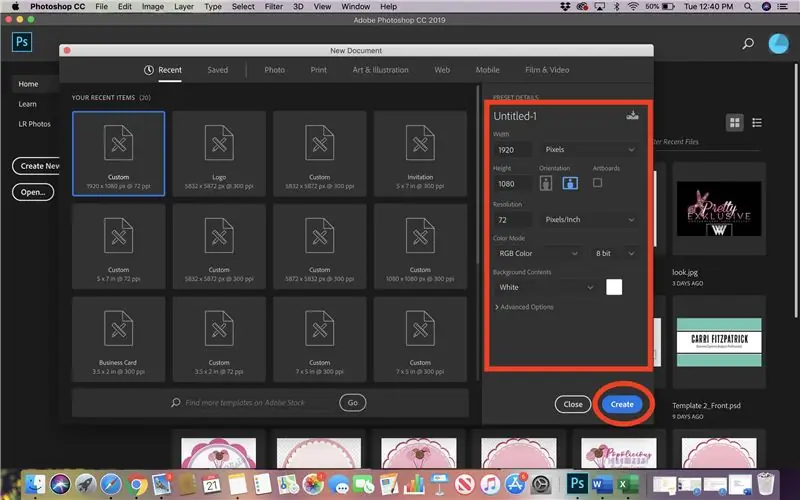
ሁሉም ቅንብሮች ማንበብ አለባቸው-
ልኬቶች> 1920 x 1080 ፒክሰሎች
72 ጥራት
የቀለም ሁኔታ: RGB ቀለም
ከተለወጡ በኋላ “ፍጠር” ን ይምረጡ
ደረጃ 4: በሚያንጸባርቅ ቅርጸ -ቁምፊ ውስጥ የሚያስፈልገውን ቃል ይተይቡ
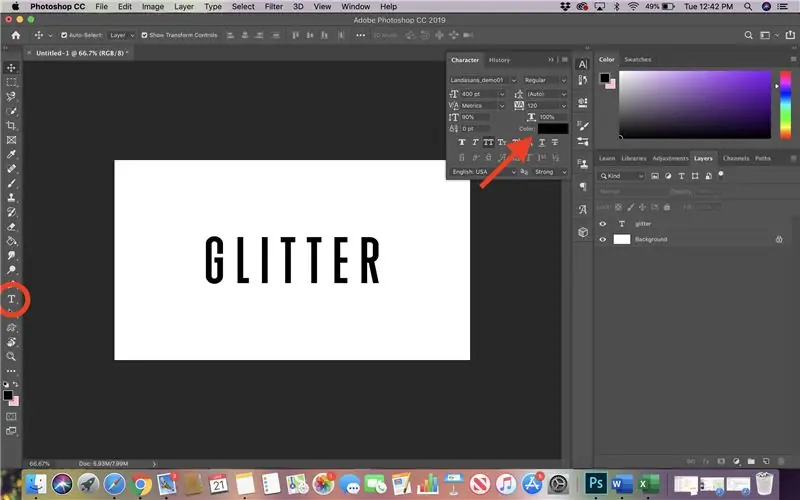
በቁልፍ ሰሌዳዎ ላይ “ቲ” የሚለውን ፊደል ይምረጡ እና የመረጡትን ቃል በጥቁር ይተይቡ።
እዚህ “Landasans_dem01” ቅርጸ -ቁምፊ ጥቅም ላይ እየዋለ ነው።
ደረጃ 5 ቅርጸ ቁምፊ ያስተካክሉ
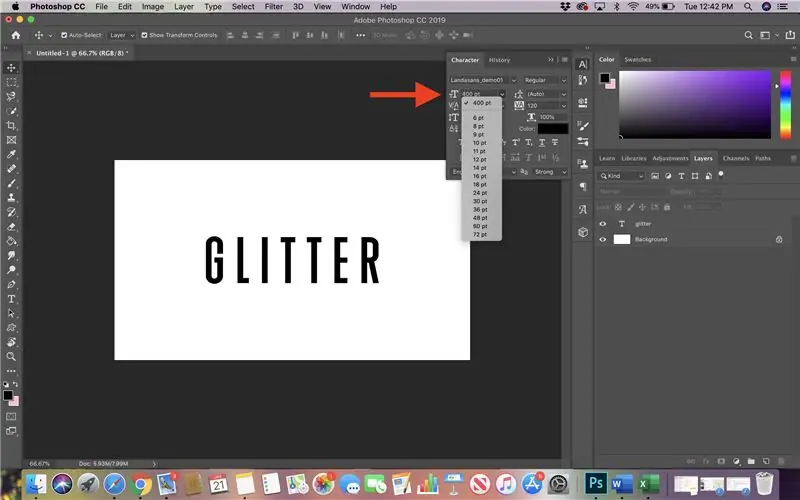
ቅርጸ -ቁምፊውን ወደ 400pt ያስተካክሉ። (ወይም እንደፈለገው) በባህሪያት ትር ስር።
ደረጃ 6 አዲስ ንብርብር ይፍጠሩ
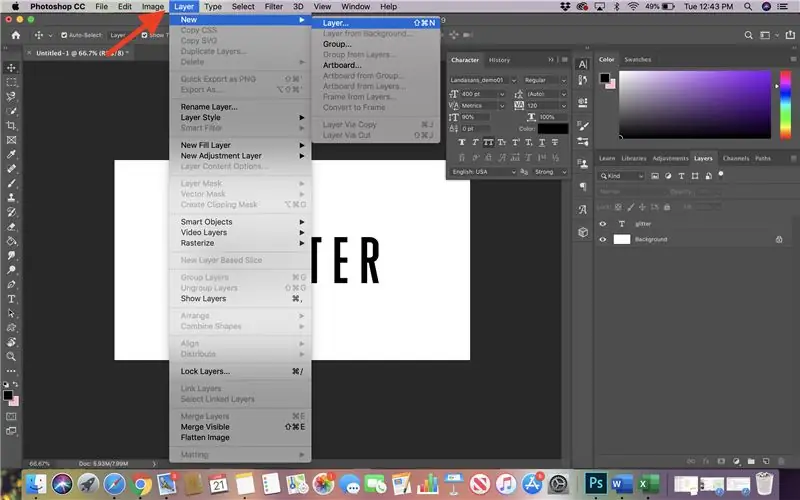
ንብርብር ይምረጡ> አዲስ> ንብርብር> እሺን ይምረጡ።
ደረጃ 7 የደመናዎች ውጤት ያክሉ
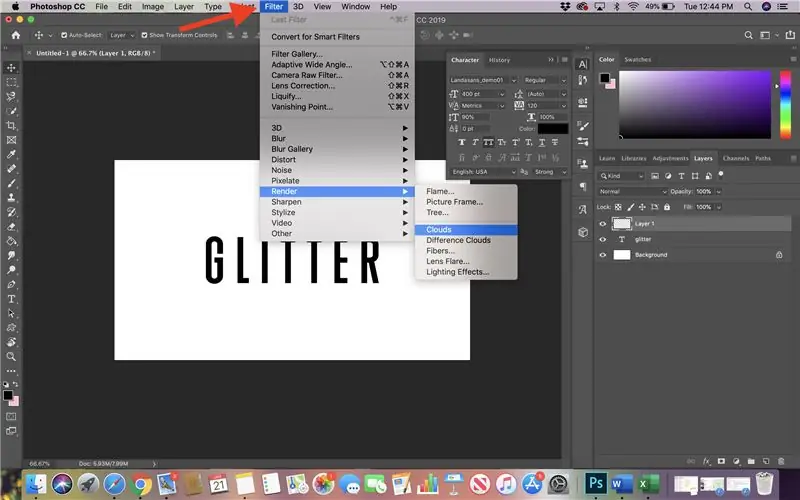
ማጣሪያ> አከፋፋይ> ደመናዎችን ይምረጡ
ደረጃ 8 - የጩኸት ውጤት ያክሉ
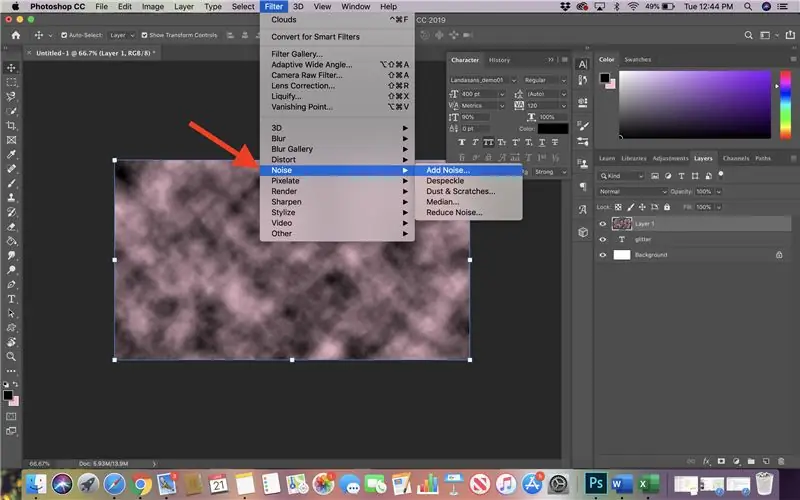
ማጣሪያ> ጫጫታ> ጫጫታ ያክሉ
ደረጃ 9 - የ Gaussian Effect ን ያዘጋጁ
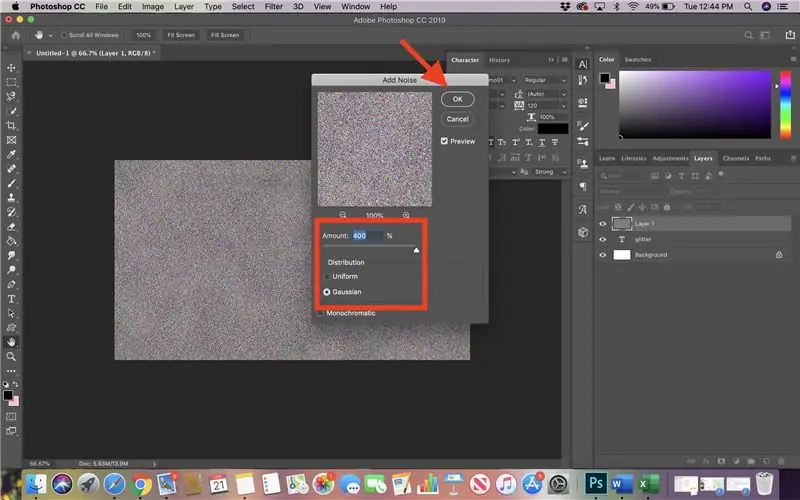
ጫጫታ ከተመረጠ በኋላ የ “ጋውሲያ” ውጤቱን በ 400%ያስተካክሉ።
ከዚያ ይምረጡ ፣ እሺ
ደረጃ 10: ክሪስታላይዜሽን ውጤት ያክሉ
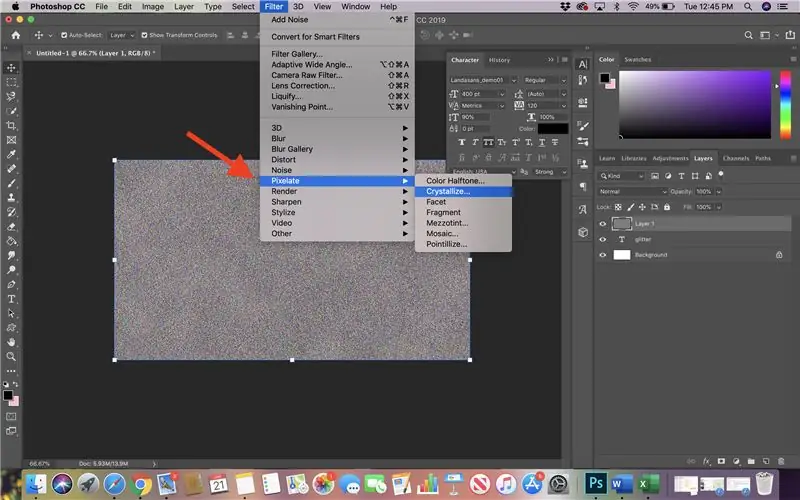
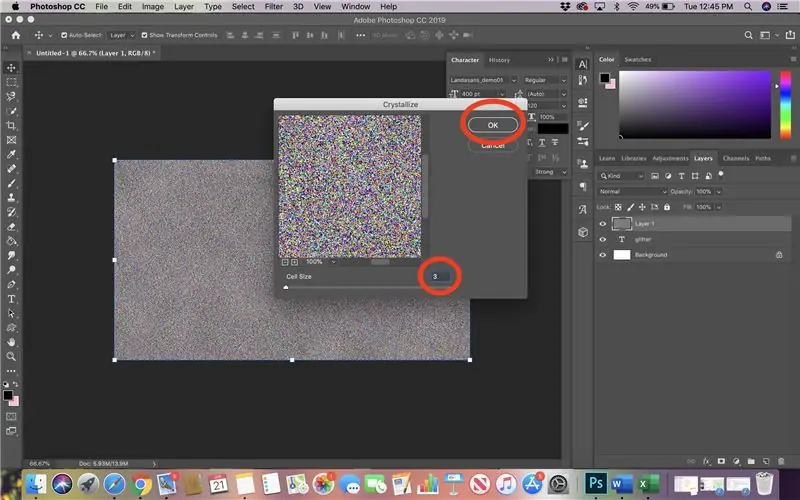
ማጣሪያ> Pixelate> Crystallize ን ይምረጡ
አንዴ ከተጠየቁ በ 3% ያስተካክሉ> «እሺ» ን ይምረጡ
ደረጃ 11: ለብልጭ ቀለም የእርስዎን ቀለም እና ሙሌት ያስተካክሉ
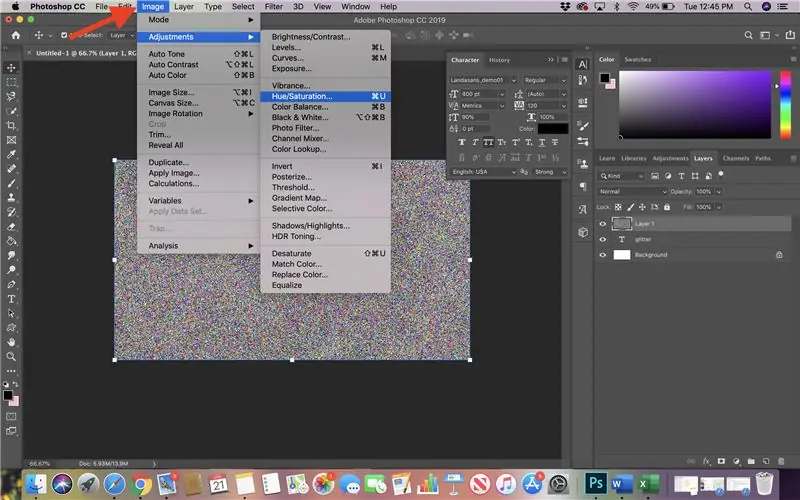
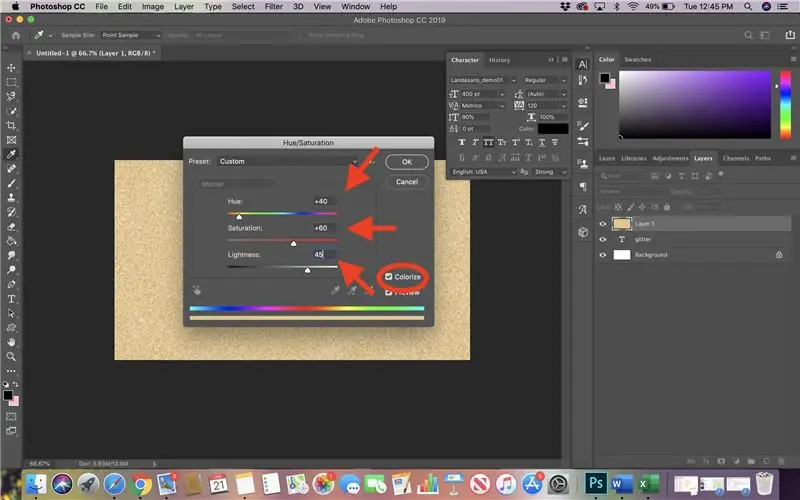
ይምረጡ ምስል> ማስተካከያዎች> ቀለም/ሙሌት
Check Colorize> Change Hue +40> Saturation +60> Lightness +45
ደረጃ 12: የሚያንጸባርቅ ቅርጸ -ቁምፊን ለማሳየት የመቁረጫ ጭንብል ይፍጠሩ
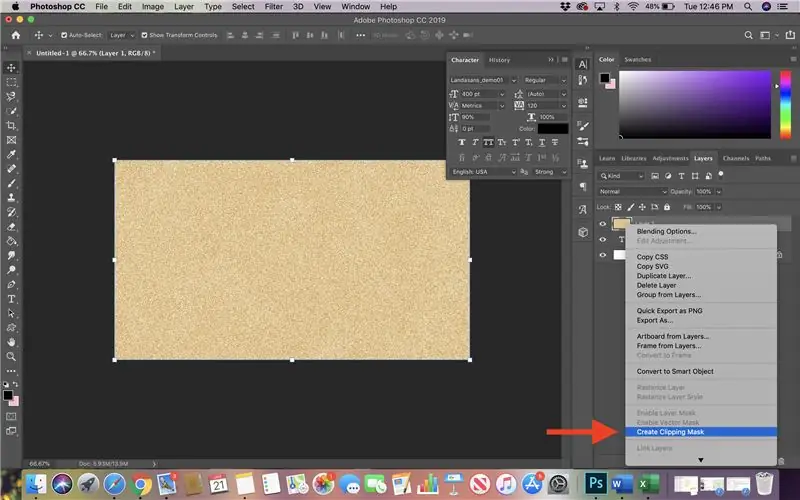
በመጨረሻ ፣ በንብርብር 1 ላይ በቀኝ ጠቅ ያድርጉ እና “የመቁረጫ ጭንብል ይፍጠሩ” ን ይምረጡ።
ደረጃ 13: ተጠናቅቋል
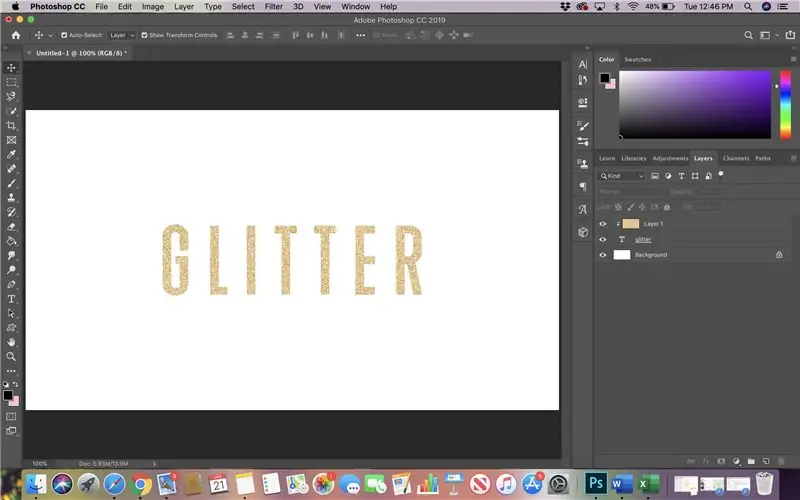
ተጠናቀቀ!
ደረጃ 14 - አማራጭ - ፋይልን እንደ-p.webp" />
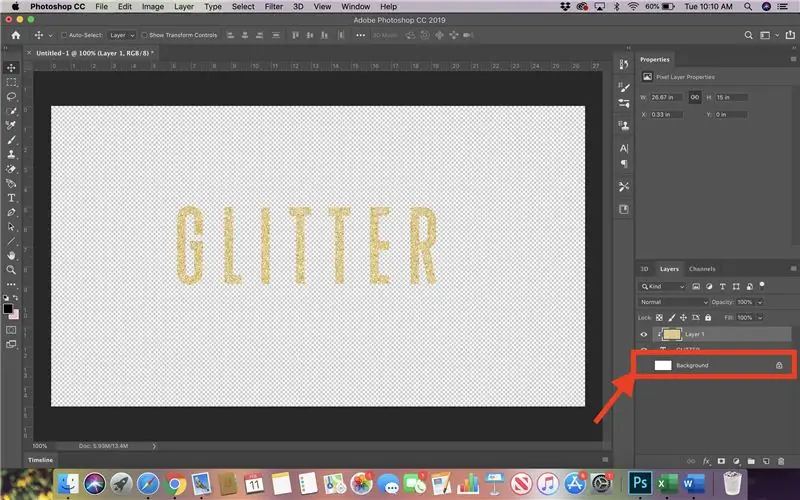
አማራጭ - ፋይልን እንደ ወደ ውጭ መላክ ለቀጣይ አጠቃቀም
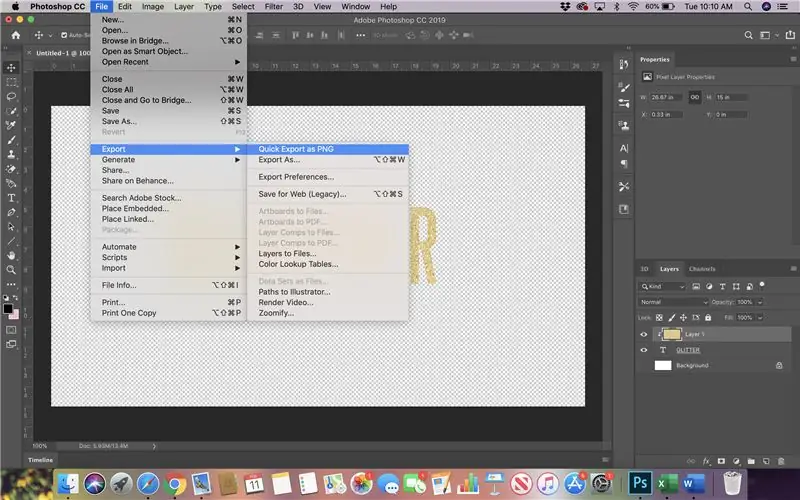
አማራጭ - ፋይልን እንደ ወደ ውጭ መላክ ለቀጣይ አጠቃቀም
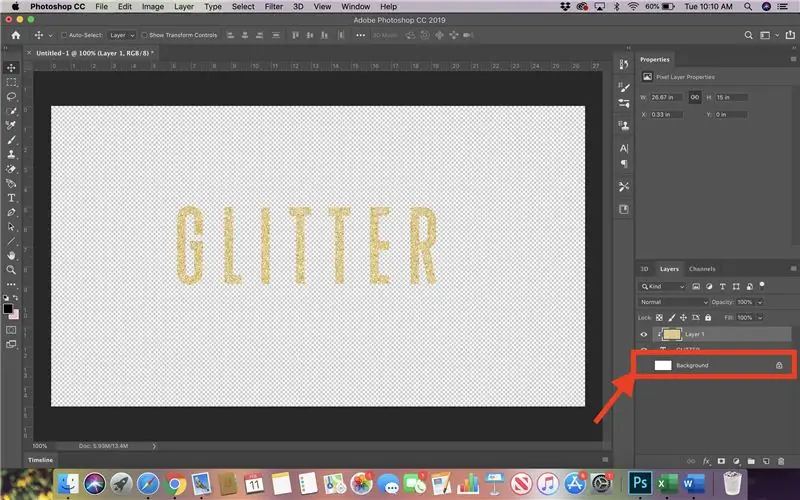
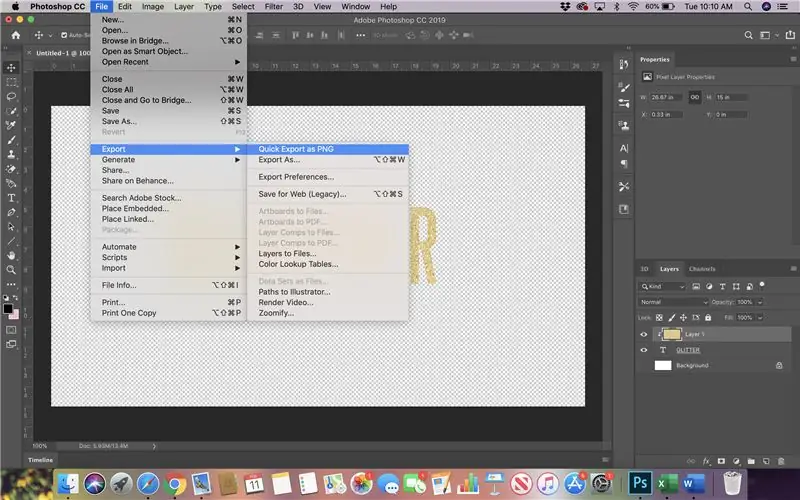
በኋላ ላይ ለመጠቀም የፈጠሩት ግራፊክ ወደ ውጭ መላክ ከፈለጉ ፣ ይህንን በ
ከ “ዳራ” ቀጥሎ ያለውን የዓይን ኳስ ጠቅ በማድረግ ለግልጽነት ነጩን ዳራ መደበቅ።
አንዴ ከተደበቁ ወደ ውጭ ለመላክ መንገዱን ይከተሉ
ፋይል> ወደ ውጭ ላክ> በፍጥነት እንደ-p.webp
ደረጃ 15 ፋይልን ወደሚፈለገው ቦታ ያስቀምጡ
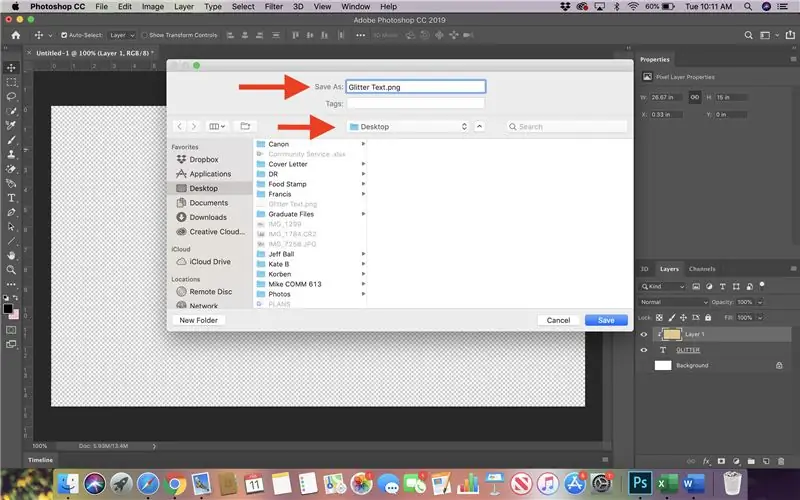
አንዴ ከፍ ካደረጉ ፣ ፋይል እንዲቀመጥበት ወደሚፈልጉበት ቦታ እና ቦታ ስም ይሰይሙ።
ደረጃ 16 የመጨረሻውን ምርት ለማየት ፋይልን ይክፈቱ
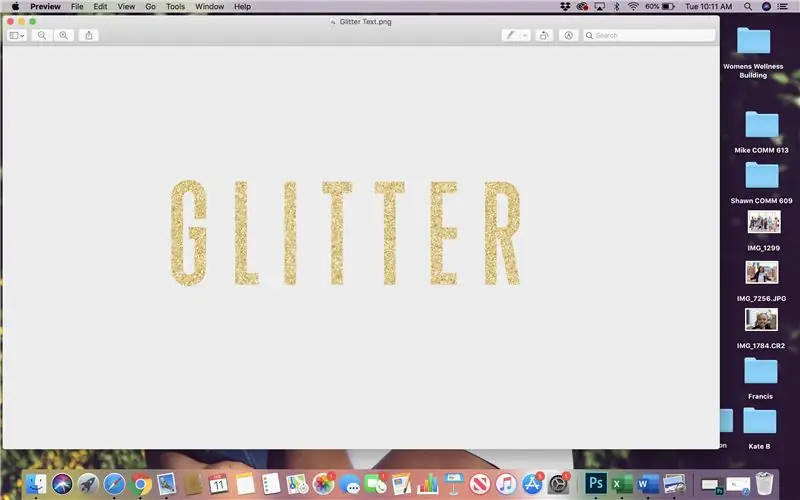
አንዴ ከተቀመጡ በኋላ የእርስዎን-p.webp
ይህ ለመጠቀም ወደ ማንኛውም የግራፊክ አርታዒ ሊመጣ ይችላል።
በጣም ጥሩ ሥራ ፣ እርስዎ አደረጉት!
የሚመከር:
በ TinkerCad Codeblock ውስጥ የጠፈር ጣቢያ ይፍጠሩ -- ቀላል ትምህርት -7 ደረጃዎች (ከስዕሎች ጋር)

በ TinkerCad Codeblock ውስጥ የጠፈር ጣቢያ ይፍጠሩ || ቀላል መማሪያ - በጠፈር ውስጥ የመኖር ሀሳብ የሳይንስ ልብ ወለድ መስሎ ቢታይም ፣ ይህንን በሚያነቡበት ጊዜ ዓለም አቀፉ የሕዋ ጣቢያ ምድርን በሰከንድ አምስት ማይል ፍጥነት እየዞረ ምድርን አንድ ጊዜ እያዞረ ነው። በየ 90 ደቂቃዎች። በዚህ ፕሮጀክት ውስጥ ይማራሉ
NeckLight V2: ከጨለማ ቅርጾች ፣ ቀለሞች እና ብርሃን ጋር አንጸባራቂ-አንገተ ጨለማ -10 ደረጃዎች (ከስዕሎች ጋር)

NeckLight V2: ከቅርጾች ፣ ቀለሞች እና ብርሃናት ጋር በጨለማ ውስጥ ያሉ አንገቶች-ሰላም ሁላችሁ ፣ ከመጀመሪያዎቹ አስተማሪዎች በኋላ-NeckLight ለእኔ ታላቅ ስኬት የሆነውን እኔ ለጥፌዋለሁ ፣ እሱን V2 ለማድረግ እመርጣለሁ። ከዚህ በስተጀርባ ያለው ሀሳብ። ቪ 2 አንዳንድ የ V1 ስህተትን ለማረም እና የበለጠ የእይታ አማራጭን ለማግኘት ነው። በዚህ አስተማሪዎች ውስጥ እኔ እገልጻለሁ
ልጄን አድን - በመኪና ውስጥ ያለውን ልጅ ከረሱ የጽሑፍ መልእክቶችን የሚልክ ብልጥ መቀመጫ 8 ደረጃዎች

ልጄን አድን - በመኪናው ውስጥ ልጅን ከረሱ የጽሑፍ መልእክቶችን የሚልክ ብልጥ መቀመጫ - በመኪናዎች ውስጥ ተጭኗል ፣ እና በልጁ ወንበር ላይ ለተቀመጠው መርማሪ ምስጋና ይግባው ያስጠነቅቀናል - በኤስኤምኤስ ወይም በስልክ ጥሪ - ካገኘን ልጁን ከእኛ ጋር ሳናመጣ
TCRT5000 ኢንፍራሬድ አንጸባራቂ ዳሳሽ - እንዴት እንደሚሰራ እና ምሳሌ ከስርዓት ጋር ወረዳ 6 ደረጃዎች

TCRT5000 ኢንፍራሬድ አንጸባራቂ ዳሳሽ - እንዴት እንደሚሰራ እና ምሳሌ ወረዳ ከኮድ ጋር: ጤና ይስጥልኝ ፣ የእኔን ሳንቲም መደርደር ማሽን ስሠራ እና ስሠራ በቅርቡ የ TCRT5000 ን ስብስብ እጠቀም ነበር። ያንን እዚህ ማየት ይችላሉ -ይህንን ለማድረግ ስለ TCRT5000 መማር ነበረብኝ እና ከተረዳሁት በኋላ ለሚመለከተው ለማንኛውም ሰው መመሪያ እፈጥራለሁ ብዬ አሰብኩ
በቡድን ውስጥ የጽሑፍ ፊልሞች -6 ደረጃዎች

የጽሑፍ ፊልሞች በቡድን ውስጥ - ሰላም ፣ እኔ wazupwiop ነኝ ፣ እና ይህ የመጀመሪያ አስተማሪዬ ነው። በዚህ ትምህርት ውስጥ መሠረታዊ የጽሑፍ ፊልም በቡድን እንዴት እንደሚሠሩ አሳያችኋለሁ። ለመነሳሳት ፣ ለማበረታታት እና ምን እንደ ሆነ ለማየት የጽሑፍ ኮከብ ጦርነቶችን ፊልም በሌላ አስተማሪ ውስጥ እንዲያዩ እመክራለሁ
